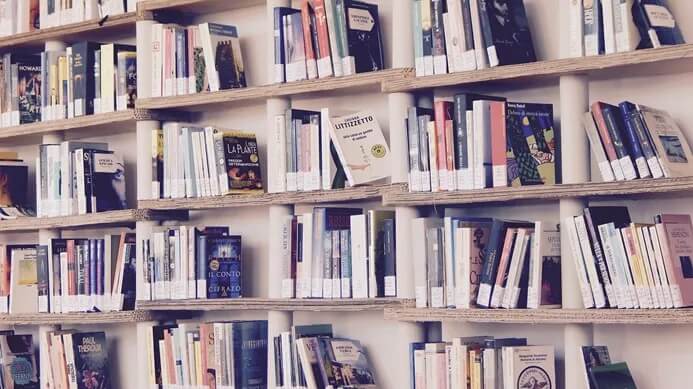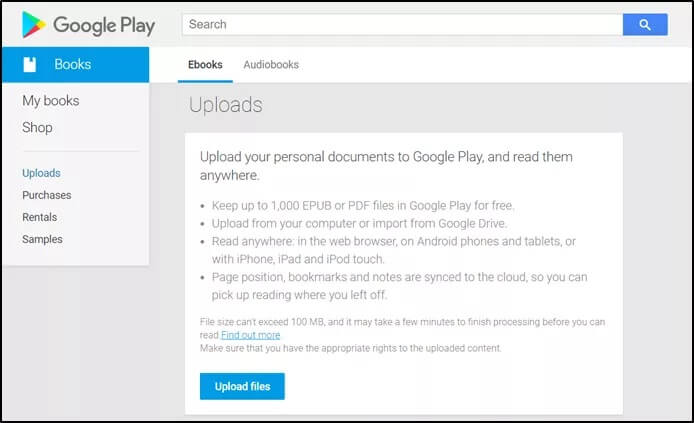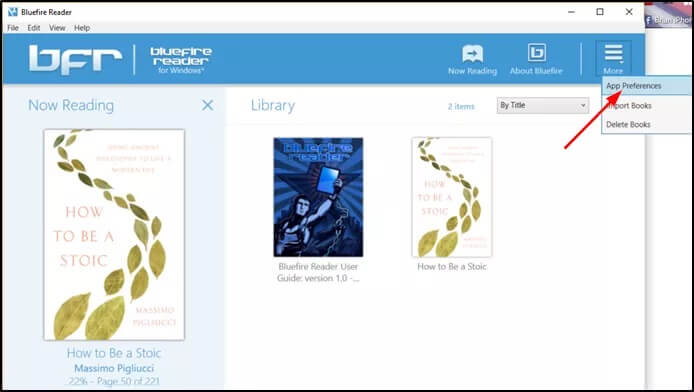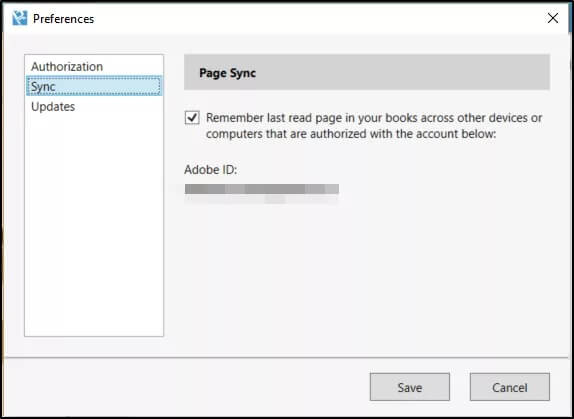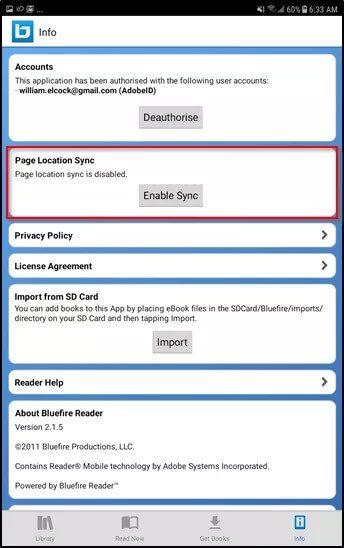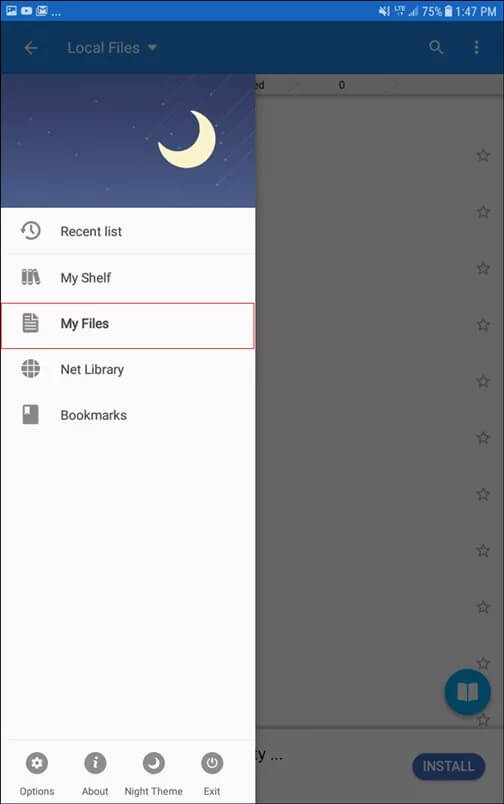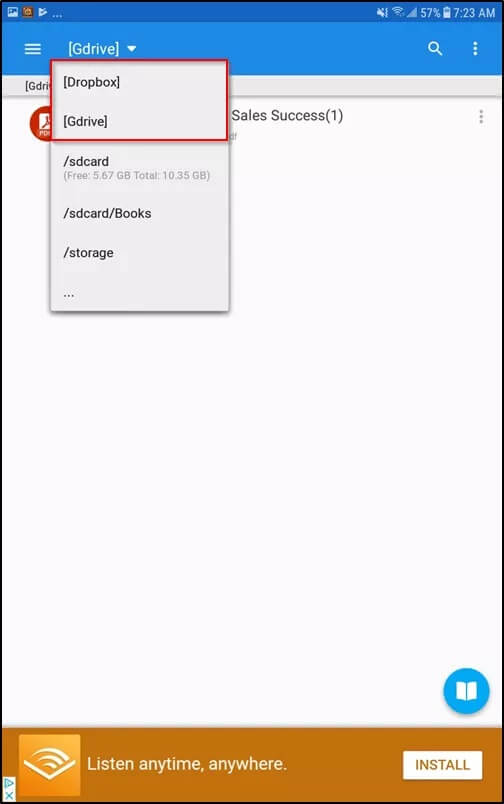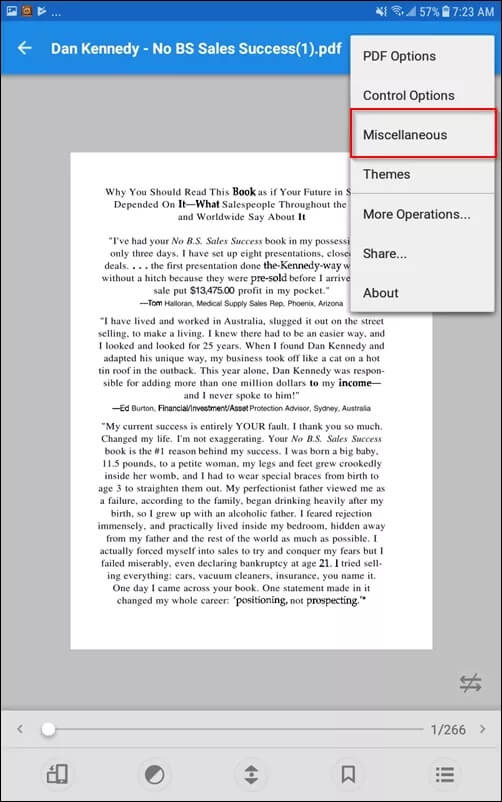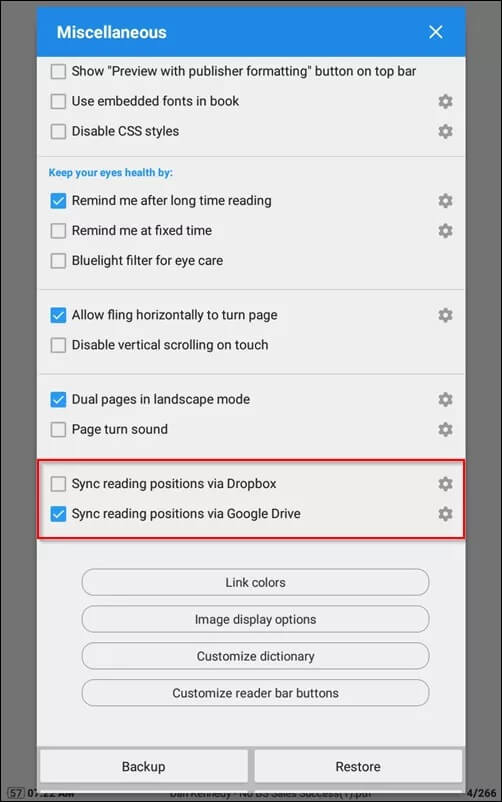كيفية مزامنة الكتب الإلكترونية بين الكمبيوتر و Android
يمكن أن تكون القراءة نشاطًا ممتعًا حقًا. من خلال القراءة بانتظام ، بالإضافة إلى اكتساب المعرفة ، يمكنك الحصول على العديد من الفوائد الأخرى. وتشمل هذه التحفيز الذهني وتحسين التركيز والتركيز وتقليل التوتر.
بينما لا يزال بعض الناس يفضلون الكتب المادية ، إلا أن الكتب الإلكترونية تحظى بشعبية كبيرة هذه الأيام. غالبًا لأن الأشخاص يمتلكون أجهزة متعددة ولديهم كتب إلكترونية مخزنة عليها جميعًا. هذا أمر رائع ولكنه يقدم مشكلة تتبع ما تقرأه على كل جهاز والمتابعة من حيث توقفت.
من الجيد أن تكون قادرًا على التنقل بسلاسة بين الأجهزة عند قراءة الكتب وألا تضطر إلى معرفة مكان وجودك يدويًا مع الكتاب عند قراءته على أجهزة مختلفة.
نعم ، تعد مزامنة أوضاع القراءة بين الأجهزة ميزة ذات قيمة كبيرة. لحسن الحظ ، هناك طرق يمكنك استخدامها لمزامنة الكتب الإلكترونية بين جهاز كمبيوتر يعمل بنظام Windows وجهاز Android. سنناقش ثلاثة منهم أدناه.
1. GOOGLE PLAY BOOKS
Play Books هو قارئ الكتب الإلكترونية وتطبيق تشغيل الكتب المسموعة من Google. يمكنك تنزيل الكتب مباشرة من متجر Google Play ، أو يمكنك تحميل الكتب الخاصة بك. يمكنك تحميل ما يصل إلى 1000 ملف EPUB أو PDF مجانًا. إليك ما عليك القيام به.
أولاً ، ستحتاج إلى التوجه إلى صفحة التحميلات لموقع كتب Google. سيُطلب منك تسجيل الدخول إذا لم تكن قد قمت بذلك بالفعل.
يمكن الوصول إلى الكتب التي تم تحميلها بهذه الطريقة من تطبيق كتب Google Play لنظام Android أو من موقع كتب Google على الويب. تتم مزامنة موضع الصفحة والإشارات المرجعية وأي ملاحظات مسجلة مع السحابة.
تحميل Google Play Books للـ Android
2. قارئ BLUEFIRE
Bluefire Reader هو تطبيق قارئ كتب إلكترونية متعدد الأنظمة يدعم تنسيقات EPUB و PDF. يحتوي على العديد من الميزات مثل وضع إشارة مرجعية ، والبحث عن التعريفات ، وتدوين الملاحظات ، والمشاركة ، والبحث السياقي الذي يجعل تجربة القراءة ممتعة.
ومع ذلك ، يدعم Bluefire Reader مزامنة موضع صفحة الكتب فقط إذا كان نفس الكتاب متاحًا على أجهزة متعددة.
لإعداد هذا على Windows ، بعد تنزيل تطبيق Bluefire وتثبيته ، افتحه. حدد المزيد ، ثم تفضيلات التطبيق.
ضمن المزامنة ، قم بتمكين مزامنة الصفحة. سيتطلب ذلك منك تسجيل الدخول باستخدام معرف Adobe الخاص بك. إذا لم يكن لديك واحد بالفعل ، فسيتعين عليك التوجه إلى موقع Adobe على الويب لإنشاء موقع.
لتمكين مزامنة الصفحة على Android ، حدد علامة التبويب المعلومات في التطبيق ثم قم بتمكين المزامنة. يتطلب هذا أيضًا معرف Adobe.
ليس هذا هو الحل الأمثل لأنك تحتاج إلى التأكد من توفر نفس الكتاب على كل من جهاز Windows و Android. ولكنه يزيل متاعب العثور على آخر صفحة تمت قراءتها مرة أخرى.
3. BLUESTACKS PLAYER مع MOON + READER
Bluestacks Player هو محاكي Android متاح لنظام التشغيل Windows. إذا لم يعمل أي من الحلول المذكورة أعلاه من أجلك ، فقد ترغب في التفكير في تثبيت Bluestacks لتمكين القراءة عبر الأجهزة دون القلق بشأن مزامنة تقدمك.
سيسمح لك Bluestacks Player بتنزيل تطبيقات القراءة مثل Moon + Reader التي تدعم المزامنة عبر الأجهزة.
Moon+ Reader
Moon + Reader هو قارئ كتب إلكترونية يعمل بنظام Android مع عناصر تحكم قوية. على سبيل المثال ، هناك 5 أوضاع للتمرير التلقائي يمكنك الاختيار من بينها حسب احتياجاتك. هذه بالبكسل والسطر والصفحة وما إلى ذلك. يمكنك أيضًا التحكم في السرعة في الوقت الفعلي.
يمكن دمج Moon + مع Google Drive أو Dropbox. من خلال تمكين هذا ، ستتمكن من مزامنة الكتب ومواضع القراءة عبر الأجهزة.
بعد تنزيل Moon + Reader وتثبيته ، حدد زر القائمة ثم انقر فوق My Files.
بعد ذلك ، حدد ما إذا كنت تريد استخدام Dropbox أو Google Drive للمزامنة السحابية. سيتعين عليك تسجيل الدخول بالخدمة التي تختارها. عندها فقط ستتمكن من تصفح الكتب المخزنة في خدمة التخزين السحابية المعنية.
يتم تمكين المزامنة على أساس كتاب على حدة. للسماح بذلك ، حدد أولاً متفرقات من قائمة النقاط الثلاث داخل الكتاب.
بعد ذلك ، ستحتاج إلى اختيار ما إذا كنت تريد مزامنة مواضع القراءة باستخدام Dropbox أو Google Drive. حدد خيارك المرغوب ، وبعد ذلك ستتمكن من الوصول إلى كل من هذا الكتاب ومواضع القراءة المحفوظة على Windows باستخدام Bluestacks وعلى جهاز Android الخاص بك.
تجعل المزامنة عبر الأجهزة كل شيء أكثر بساطة
أجهزة الكمبيوتر التي تعمل بنظام Windows وأجهزة Android شائعة جدًا. ومن المدهش عدم وجود المزيد من التطبيقات لدعم مزامنة مواقف القراءة على الأقل عبر هذه الأنظمة الأساسية. لحسن الحظ ، لدينا كتب Google و Bluefire و Bluestacks لتوفير بعض الراحة.
نأمل أن يتم إطلاق المزيد من التطبيقات التي تسهل مثل هذه المزامنة في المستقبل.